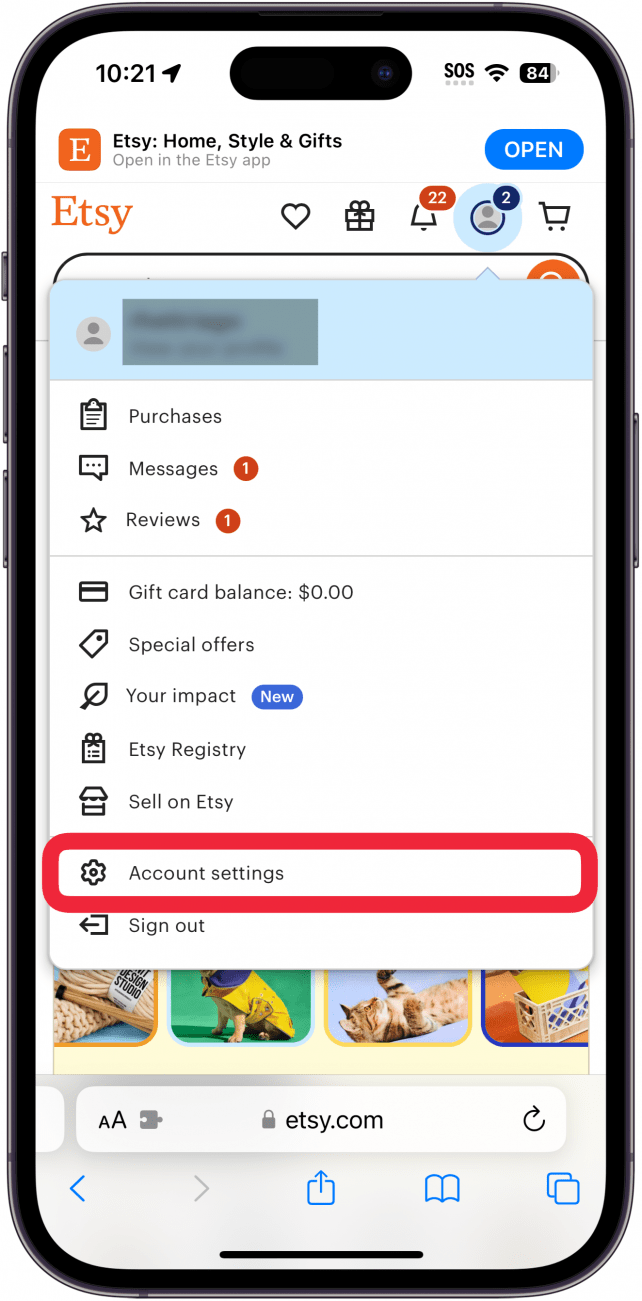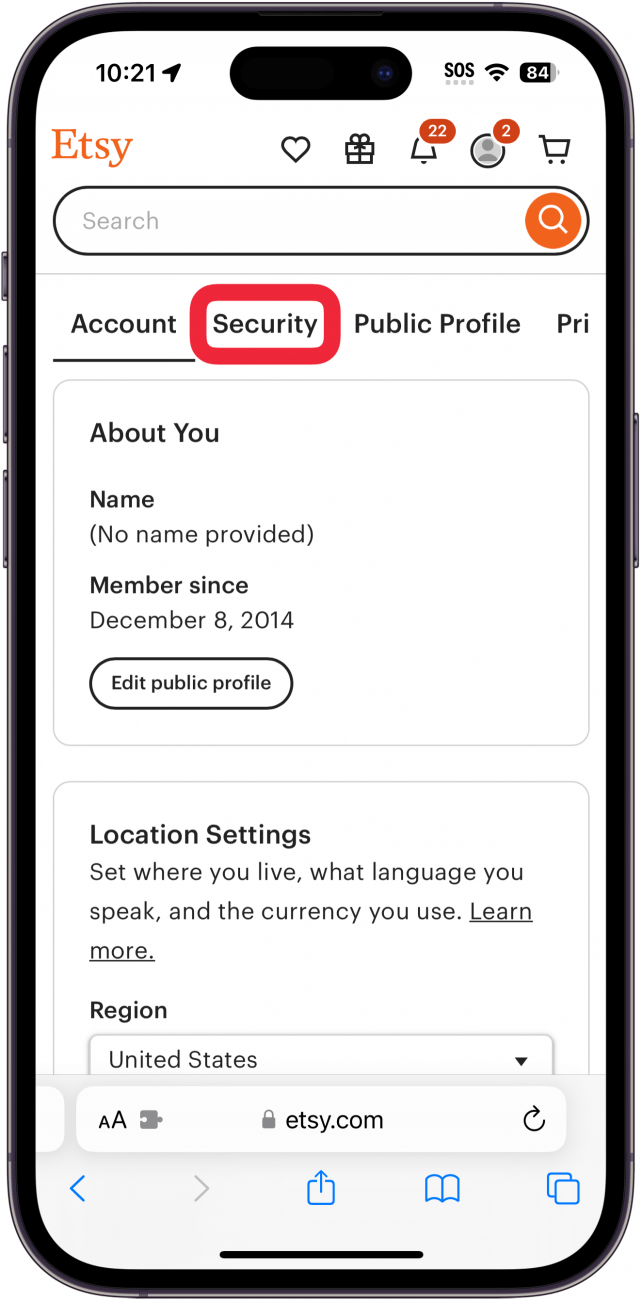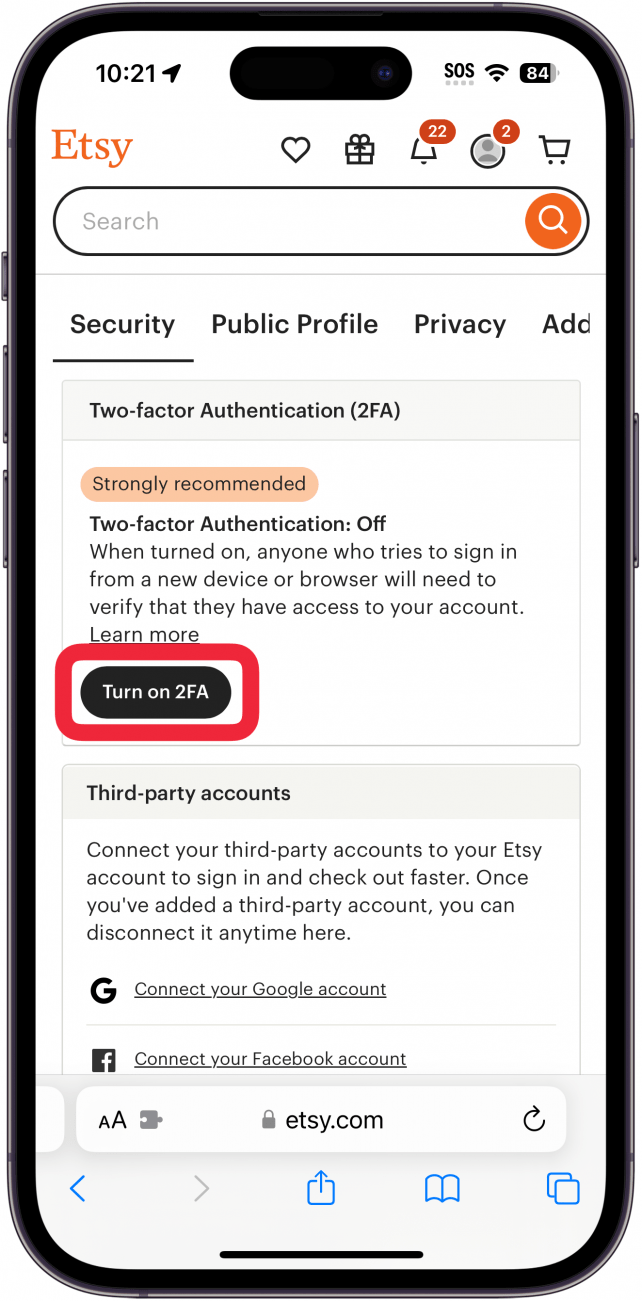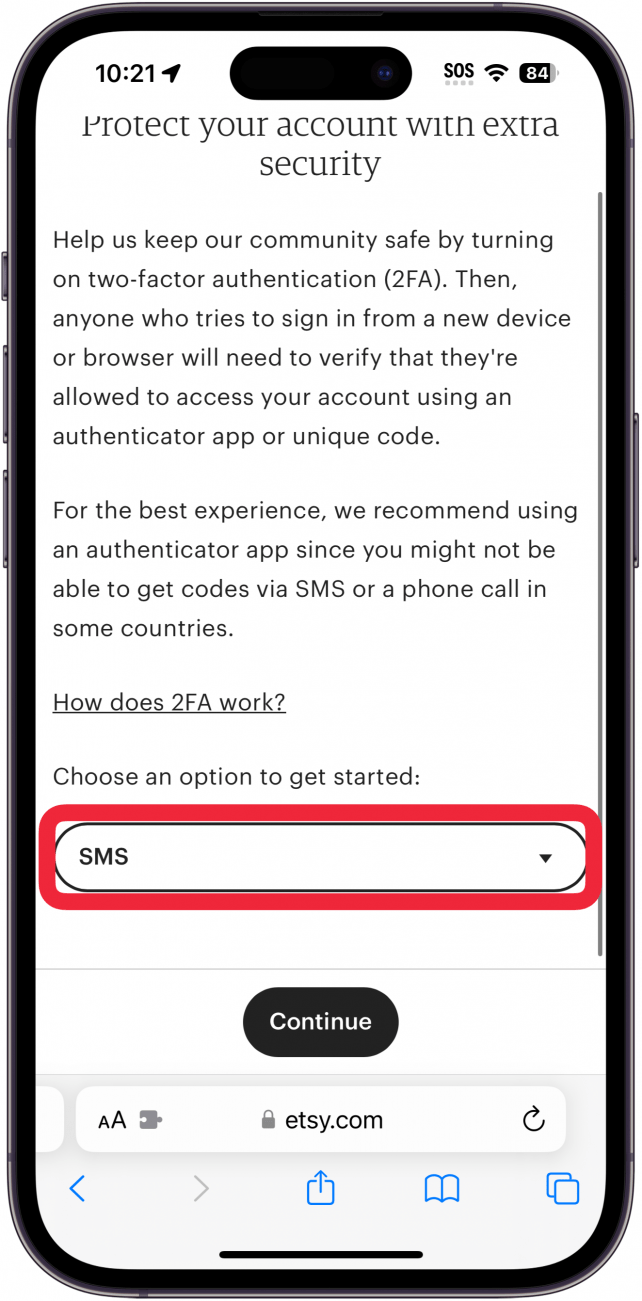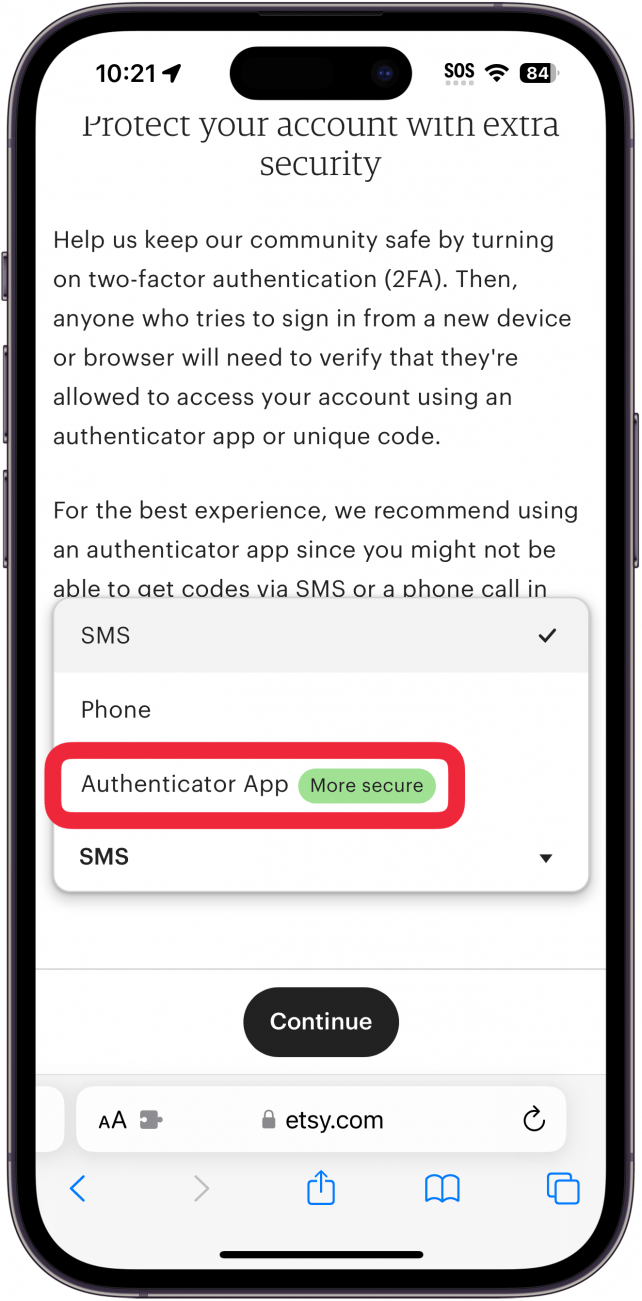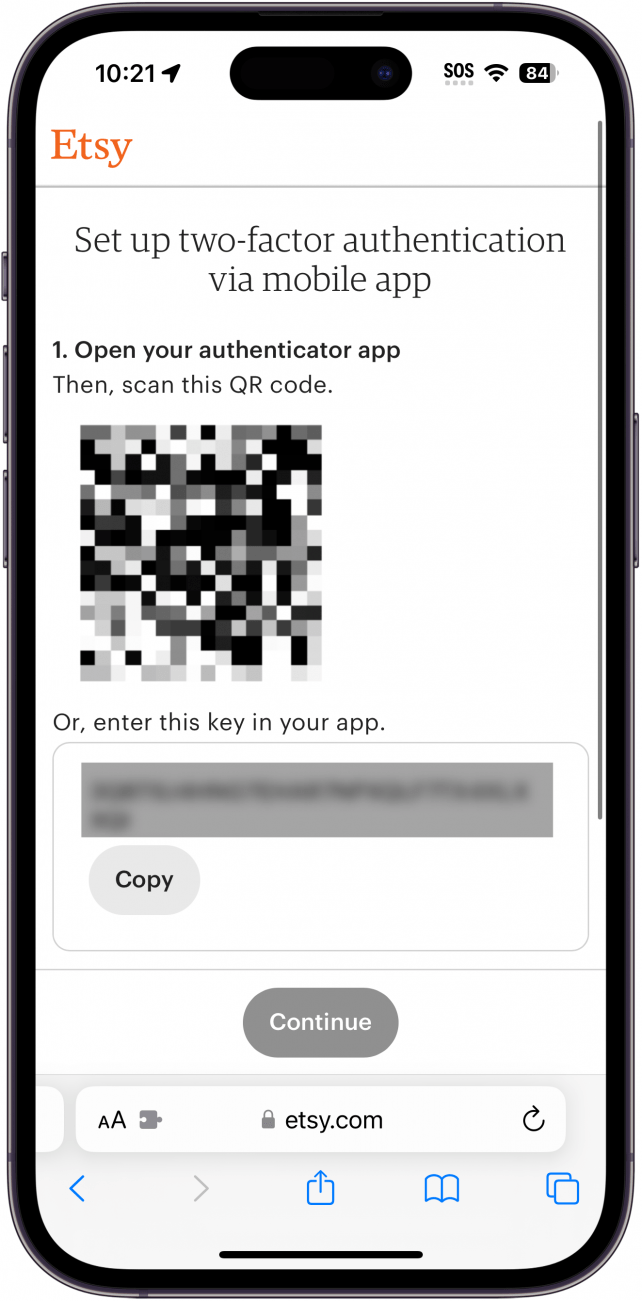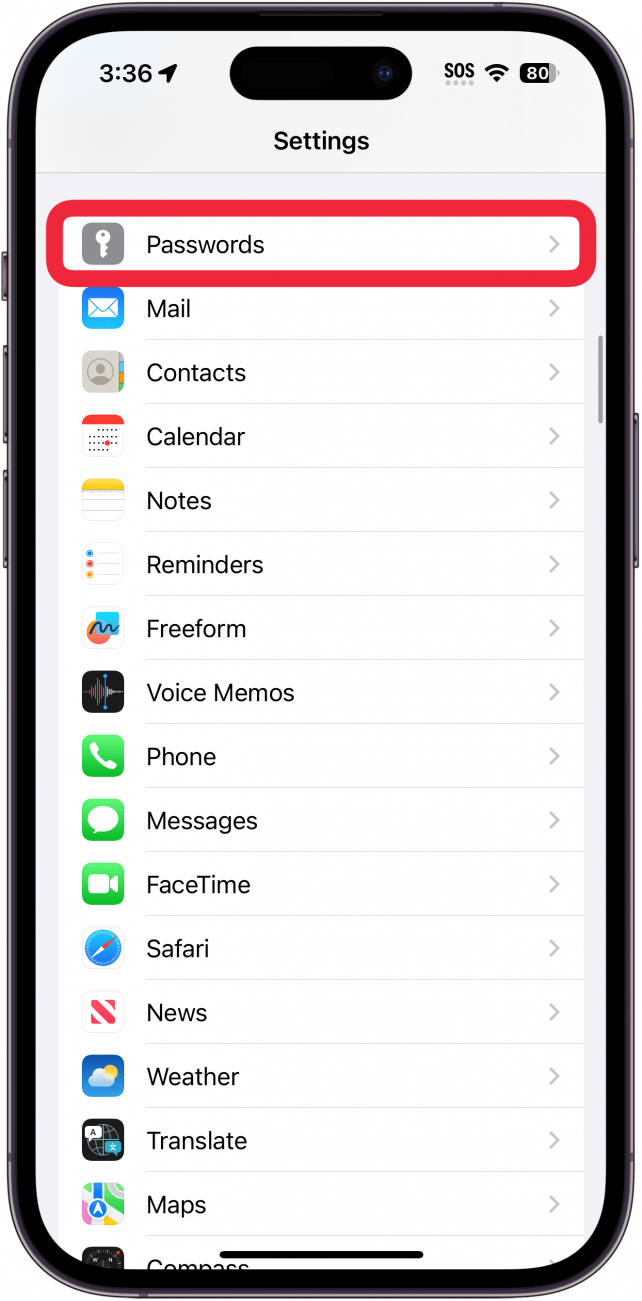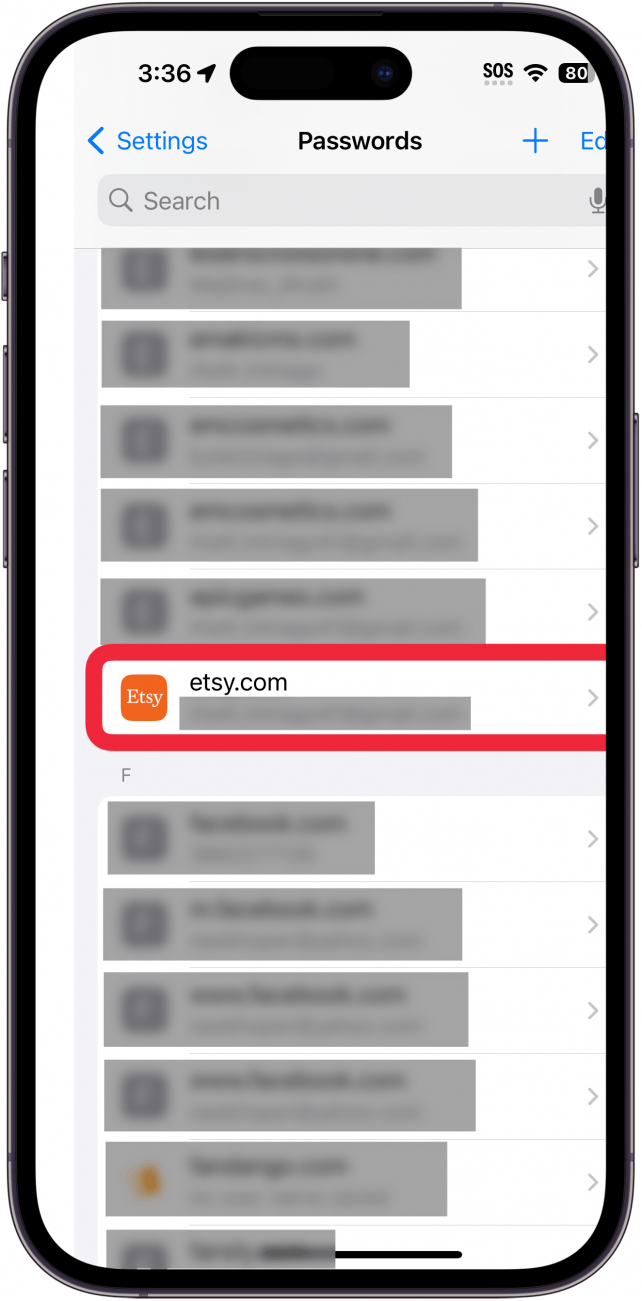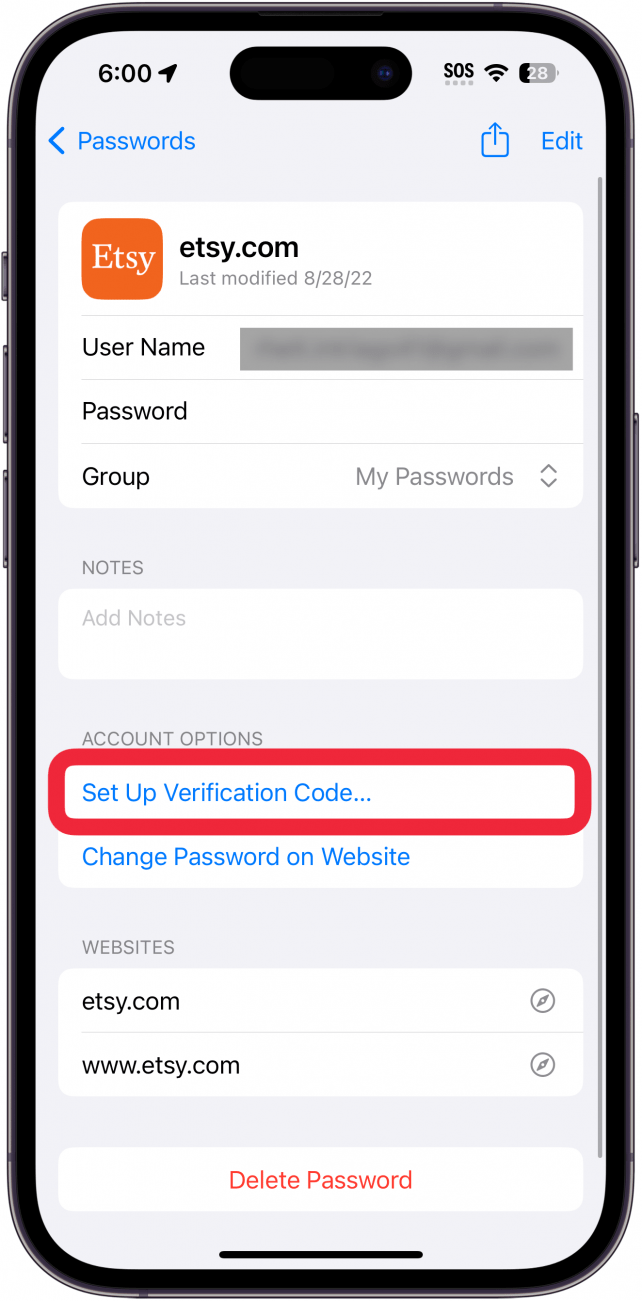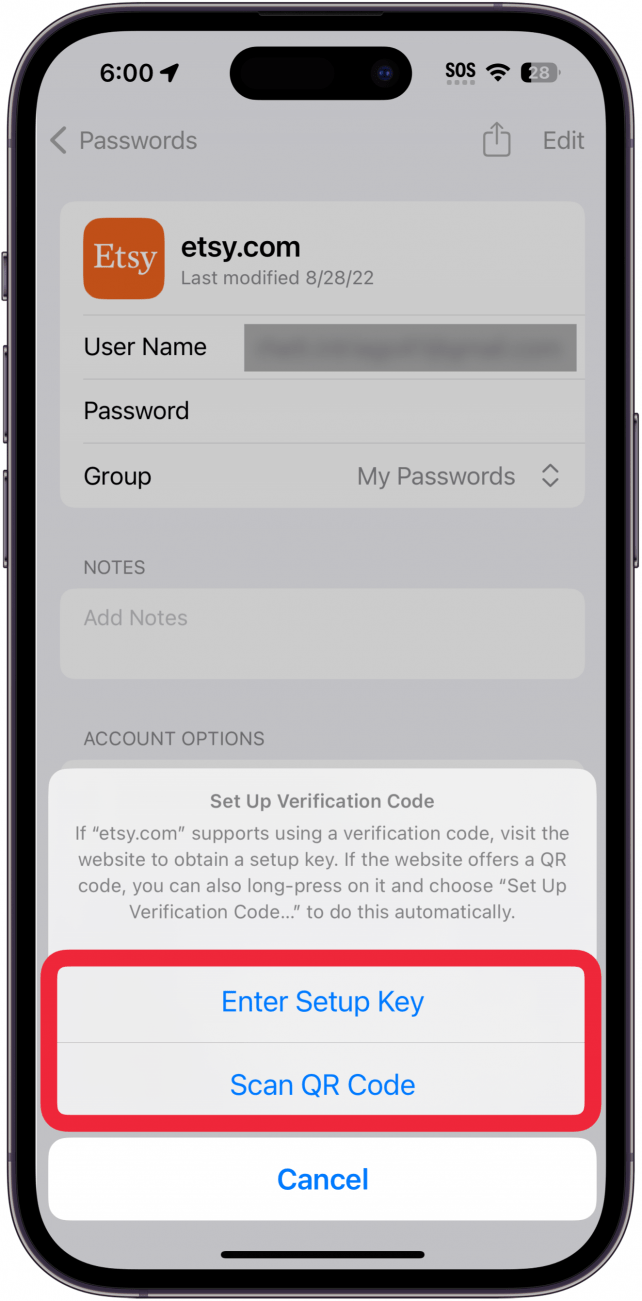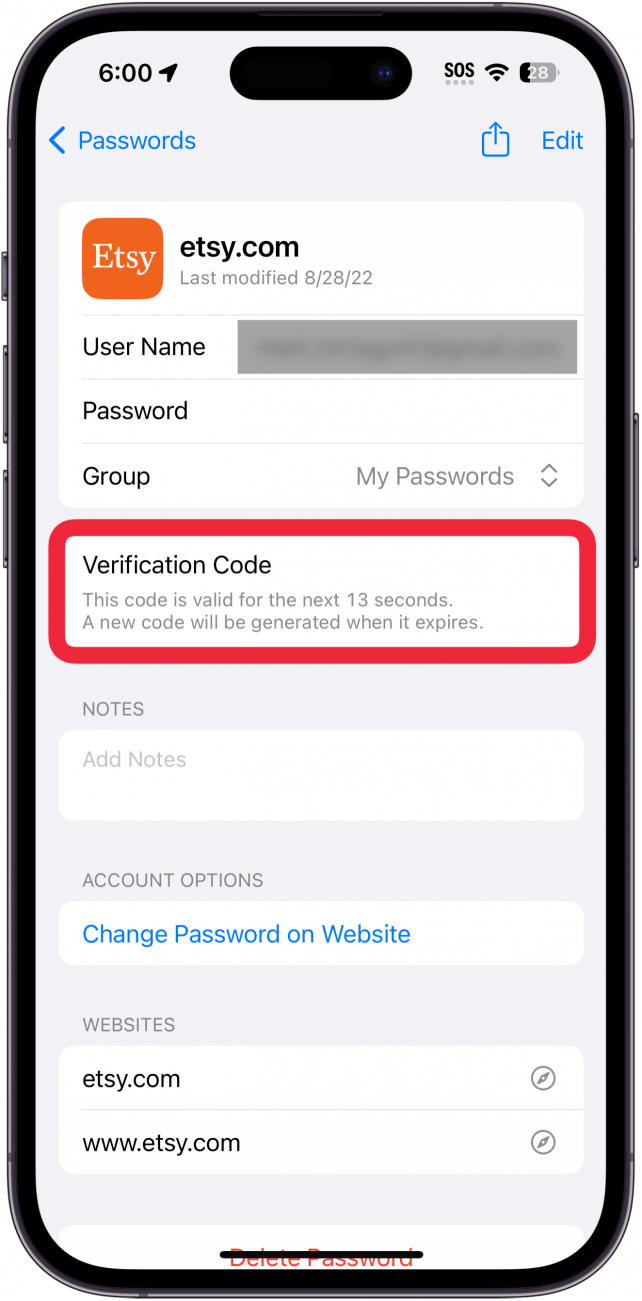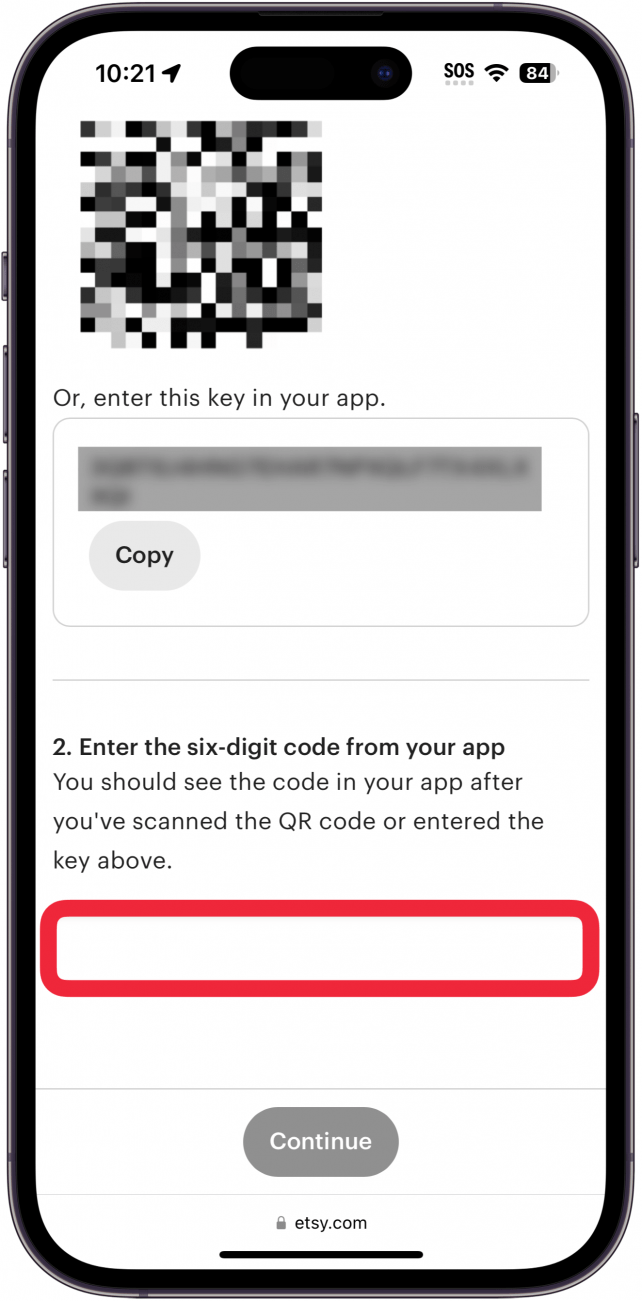Kaksi- tai monitekijätodennus pitää tilisi turvassa. Jokaisen, joka arvostaa turvallisuuttaan ja yksityisyyttään, tulisi ottaa monitekijätodennus käyttöön kaikilla verkkotileillä, jotka tarjoavat sen. Voit yleensä tehdä tämän joko puhelinnumerosi tai todennussovelluksen avulla. Onneksi iPhonessa on sisäänrakennettu Applen todentajasovellus.
Miksi sinun pitäisi käyttää koodigeneraattorisovellusta
Todentajasovellusten käyttäminen monitekijätodennukseen vaikeuttaa hakkerien pääsyä tileillesi. Toisen tekijän avulla varmistetaan, että jos joku saa salasanasi haltuunsa, hän ei voi kirjautua tilillesi, koska hän tarvitsee autentikointisovelluksen antaman kuusinumeroisen koodin.
Tiesitkö, että Applella on [iCloud Keychain]-sovellus (https://www.iphonelife.com/content/how-to-eliminate-duplicate-passwords-apples-password-manager)? Vaikka voit asentaa kolmannen osapuolen autentikointisovelluksia, kuten Googlen tai Microsoftin koodigeneraattorisovelluksia, voit myös käyttää Applen sovellusta. Mikä tahansa näistä sovelluksista on hyvä valinta, kunhan käytät monitekijätodennusta.
 Tutustu iPhonen piilotettuihin ominaisuuksiinSaa päivittäinen vinkki (kuvakaappauksin ja selkein ohjein), jotta hallitset iPhonen vain minuutissa päivässä.
Tutustu iPhonen piilotettuihin ominaisuuksiinSaa päivittäinen vinkki (kuvakaappauksin ja selkein ohjein), jotta hallitset iPhonen vain minuutissa päivässä.
Authenticator-sovelluksen asentaminen iPhonessa
Jos käytät Applen salasanageneraattoria iCloud Keychainin kanssa, voit luoda myös kuusinumeroisia monitekijätodennuskoodeja. Sinun on määritettävä se jokaiselle tilille erikseen. Jos haluat lisätietoja Applen tietoturvasta ja yksityisyydestä, kuten [automaattisen vahvistuskoodien täyttämisen] (https://www.iphonelife.com/content/autofill-verification-codes), tutustu ilmaiseen osoitteeseenPäivän vinkki -uutiskirjeestä.
Jos haluat aloittaa, käy verkkosivustolla, jolle haluat määrittää monitekijätodennuksen. Sinun on mentävä verkkosivuston tiliasetuksiin ja löydettävä turvallisuusosio. Tämän jälkeen voit määrittää iPhoneen tunnistautumissovelluksen seuraavasti:
- Käy verkkosivustolla, johon haluat lisätä monitekijätodennuksen, ja siirry tilisi asetuksiin. Tässä esimerkissä käytin Etsy-tiliä, mutta tämä toimii monilla eri sivustoilla.

- Napauta Turvallisuus-välilehteä.

- Napauta Turn on 2FA (tai vastaavaa painiketta).

- Jotkin sivustot tarjoavat erilaisia todennusvaihtoehtoja, kuten tekstiviesti.

- Jos haluat käyttää Apple Authenticator -sovellusta, napauta Authenticator App.

- Sivusto näyttää QR-koodin sekä asennusavaimen. Pidä nämä käsilläsi, kun jatkat.

- Avaa nyt Asetukset-sovellus ja napauta Salasanat.

- Kaksi- tai monitekijätodennus pitää tilisi turvassa. Jokaisen, joka arvostaa turvallisuuttaan ja yksityisyyttään, tulisi ottaa monitekijätodennus käyttöön kaikilla verkkotileillä, jotka tarjoavat sen. Voit yleensä tehdä tämän joko puhelinnumerosi tai todennussovelluksen avulla. Onneksi iPhonessa on sisäänrakennettu Applen todentajasovellus.

- Miksi sinun pitäisi käyttää koodigeneraattorisovellusta

- Todentajasovellusten käyttäminen monitekijätodennukseen vaikeuttaa hakkerien pääsyä tileillesi. Toisen tekijän avulla varmistetaan, että jos joku saa salasanasi haltuunsa, hän ei voi kirjautua tilillesi, koska hän tarvitsee autentikointisovelluksen antaman kuusinumeroisen koodin.

- Tiesitkö, että Applella on [iCloud Keychain]-sovellus (https://www.iphonelife.com/content/how-to-eliminate-duplicate-passwords-apples-password-manager)? Vaikka voit asentaa kolmannen osapuolen autentikointisovelluksia, kuten Googlen tai Microsoftin koodigeneraattorisovelluksia, voit myös käyttää Applen sovellusta. Mikä tahansa näistä sovelluksista on hyvä valinta, kunhan käytät monitekijätodennusta.

- Tutustu iPhonen piilotettuihin ominaisuuksiinSaa päivittäinen vinkki (kuvakaappauksin ja selkein ohjein), jotta hallitset iPhonen vain minuutissa päivässä.

Authenticator-sovelluksen asentaminen iPhonessa
Jos käytät Applen salasanageneraattoria iCloud Keychainin kanssa, voit luoda myös kuusinumeroisia monitekijätodennuskoodeja. Sinun on määritettävä se jokaiselle tilille erikseen. Jos haluat lisätietoja Applen tietoturvasta ja yksityisyydestä, kuten [automaattisen vahvistuskoodien täyttämisen] (https://www.iphonelife.com/content/autofill-verification-codes), tutustu ilmaiseen osoitteeseen
- Päivän vinkki -uutiskirjeestä.
- Jos haluat aloittaa, käy verkkosivustolla, jolle haluat määrittää monitekijätodennuksen. Sinun on mentävä verkkosivuston tiliasetuksiin ja löydettävä turvallisuusosio. Tämän jälkeen voit määrittää iPhoneen tunnistautumissovelluksen seuraavasti: